Manuale utente di iPhone
- Ciao
- Novità di iOS 14
-
- Riattivare e sbloccare
- Regolare il volume
- Modificare i suoni e le vibrazioni
- Accedere alle funzionalità da “Blocco schermo”
- Aprire le app
- Fare un'istantanea o una registrazione dello schermo
- Modificare o bloccare l'orientamento dello schermo
- Cambiare lo sfondo
- Impostare una Live Photo come sfondo
- Facilitare l'accesso agli elementi sullo schermo
- Eseguire ricerche con iPhone
- Usare AirDrop per inviare elementi
- Eseguire le azioni rapide
- Utilizzare e personalizzare Centro di Controllo
- Aggiungere widget
- Caricare e controllare lo stato della batteria
- Informazioni sulle icone di stato
- Viaggiare con iPhone
-
- Calcolatrice
-
- Regolare il volume del suono dell’otturatore
- Regolare le impostazioni HDR della fotocamera
- Registrare video
- Modificare le impostazioni della registrazione video
- Salvare le impostazioni della fotocamera
- Modificare le impostazioni avanzate della fotocamera
- Visualizzare, condividere e stampare le foto
- Scansionare un codice QR
- Bussola
-
- Configurare FaceTime
- Effettuare e ricevere chiamate
- Effettuare una chiamata di gruppo con FaceTime
- Scattare una Live Photo
- Usare altre app durante una chiamata
- Aggiungere effetti fotocamera
- Modificare le impostazioni audio e video
- Abbandonare una chiamata o passare a Messaggi
- Bloccare le chiamate di interlocutori non desiderati
-
- Raccogliere informazioni su salute e attività fisica
- Creare un profilo sanitario
- Visualizzare informazioni sulla salute e sulla forma fisica
- Monitorare il ciclo mestruale
- Monitorare i livelli di esposizione all'audio degli auricolari e al rumore ambientale
-
- Introduzione alla programmazione degli orari di Sonno
- Configurare il tuo primo programma per le ore di sonno
- Disattivare le sveglie ed eliminare gli orari di Sonno programmati
- Aggiungere o modificare gli orari di Sonno
- Utilizzare iPhone in modalità Sonno
- Attivare o disattivare rapidamenteo la modalità Sonno su iPhone
- Modificare gli obiettivi di sonno e altre opzioni correlate
- Visualizzare la cronologia delle ore di sonno
- Condividere dati su salute e attività fisica
- Scaricare i dati sanitari
- Creare e condividere la cartella clinica
- Gestire la salute con l'elenco di controllo di Salute
- Registrarsi come donatore di organi
- Eseguire il backup dei dati di Salute
-
- Introduzione a Casa
- Configurare gli accessori
- Controllare gli accessori
- Aggiungere più abitazioni
- Configurare HomePod
- Configurare le videocamere
- Riconoscimento del volto
- Configurare un router
- Creare e utilizzare gli scenari
- Controllare l'abitazione mediante Siri
- Controllare la tua abitazione da remoto
- Creare un'automazione
- Condividere i controlli con altre persone
-
- Visualizzare le mappe
-
- Cercare luoghi
- Trovare attrazioni e servizi nelle vicinanze
- Ottenere informazioni sui luoghi
- Contrassegnare i luoghi
- Condividere luoghi
- Salvare i luoghi preferiti
- Scoprire nuovi luoghi con le guide
- Organizzare i luoghi in “Le mie guide”
- Ottenere informazioni meteo e sul traffico
- Eliminare le posizioni rilevanti
-
- Usare Siri, Mappe e widget per ottenere indicazioni
- Scegliere il tipo di viaggio preferito
- Ottenere indicazioni di guida
- Segnalare alterazioni della viabilità
- Trovare l'auto parcheggiata
- Ottenere indicazioni per la bici
- Trovare luoghi in cui fermarsi
- Ottenere indicazioni a piedi
- Ottenere indicazioni per i mezzi pubblici
- Visualizzare una panoramica dell'itinerario o le indicazioni in un elenco
- Modificare le impostazioni audio per indicazioni passo passo
- Selezionare altre opzioni per l'itinerario
- Ottenere indicazioni tra luoghi diversi dalla posizione attuale
- Eliminare indicazioni visualizzate di recente
- Utilizzare Mappe sul Mac per ottenere indicazioni
- Aiutaci a correggere e a migliorare Mappe
- Prenotare un'auto
-
- Configurare Messaggi
- Inviare e ricevere messaggi di testo
- Inviare un messaggio a un gruppo o a un'azienda
- Inviare foto, video e audio
- Animare i messaggi
- Utilizzare le app iMessage
- Utilizzare le memoji
- Inviare un effetto Digital Touch
- Inviare e ricevere somme di denaro con Apple Pay
- Modificare le notifiche
- Bloccare, filtrare e segnalare i messaggi
- Eliminare i messaggi
-
- Ottenere musica
- Visualizzare album, playlist e altro ancora
- Riprodurre musica
- Mettere in coda la musica
- Ascoltare le stazioni radio
-
- Abbonarsi a Apple Music
- Ascoltare musica in formato lossless
- Ascoltare musica in formato Dolby Atmos
- Trovare nuova musica
- Aggiungere musica e ascoltarla offline
- Ottenere suggerimenti personalizzati
- Ascoltare la radio
- Cercare musica
- Creare una playlist
- Visualizza cosa ascoltano gli amici
- Usare Siri per riprodurre musica
- Modificare la sonorità della musica
-
- Effettuare una chiamata
- Effettuare chiamate di emergenza
- Rispondere o rifiutare le chiamate in entrata
- Durante una chiamata
- Controllare la segreteria
- Selezionare suonerie e vibrazioni
- Effettuare chiamate tramite Wi-Fi
- Configurare l'inoltro delle chiamate e l'avviso di chiamata
- Evitare le chiamate indesiderate
-
- Visualizzare foto e video
- Eliminare e nascondere foto e video
- Modificare foto e video
- Modificare le Live Photo
- Modificare le foto scattate in modalità Ritratto
- Organizzare le tue foto in album
- Cercare in Foto
- Condividere foto e video
- Vedere i tuoi ricordi
- Trovare persone in Foto
- Sfogliare le foto in base alla posizione
- Utilizzare “Foto di iCloud”
- Condividere foto tramite gli album condivisi su iCloud
- Utilizzare “Il mio streaming foto”
- Importare foto e video
- Stampare le foto
- Comandi Rapidi
- Borsa
- Suggerimenti
- Traduci
-
- Organizzare le carte e i biglietti in Wallet
- Configurare Apple Pay
- Effettuare pagamenti contactless
- Utilizzare Apple Pay in app, app clip e Safari
- Utilizzare Apple Cash
- Utilizzare Apple Card
- Gestire carte e attività
- Effettuare pagamenti sui mezzi di trasporto
- Usare le chiavi dell'auto
- Utilizzare tessere identificative studente
- Aggiungere e gestire i biglietti
- Utilizzare i biglietti
- Meteo
-
- Configurare “In famiglia”
- Scaricare gli acquisti dei famigliari
- Interrompere la condivisione degli acquisti
- Attivare “Chiedi di acquistare”
- Configurare Apple Cash in famiglia
- Condividere Apple Card
- Condividere abbonamenti e spazio di iCloud
- Condividere foto, un calendario e altro ancora con i membri della famiglia
- Individuare il dispositivo di un membro della famiglia
- Configurare “Tempo di utilizzo” tramite “In famiglia”
-
- Cavo di ricarica
- Adattatori di corrente
- Caricabatterie e batterie esterne MagSafe
- Custodie classiche e a tasca MagSafe
- Caricatori wireless certificati Qi
-
- Configurare gli auricolari AirPods
- Caricare gli AirPods
- Avviare e interrompere la riproduzione dell'audio
- Modificare il volume degli AirPods
- Effettuare e ricevere chiamate con gli AirPods
- Passare la connessione degli AirPods da un dispositivo all'altro
- Usare Siri con gli AirPods
- Ascoltare e rispondere ai messaggi
- Condividere l'audio con cuffie AirPods e Beats
- Modificare modalità di controllo del rumore
- Controllare l'audio spaziale
- Riavviare gli AirPods
- Cambiare il nome degli AirPods e altre impostazioni
- Utilizzare altre cuffie Bluetooth
- Utilizzare gli auricolari EarPods
- Verificare i livelli del suono delle cuffie
- Apple Watch
- HomePod e altri altoparlanti wireless
- Dispositivi di archiviazione esterni
- Magic Keyboard
- Stampanti
-
- Condividere la connessione a internet
- Consentire le chiamate telefoniche su iPad, iPod touch e Mac
- Trasferire attività tra iPhone e il Mac
- Tagliare, copiare e incollare tra iPhone e altri dispositivi
- Collegare iPhone e un computer tramite un cavo
- Sincronizzare iPhone con il computer
- Trasferire file tra iPhone e il computer
-
- Introduzione a CarPlay
- Connettersi a CarPlay
- Utilizzare Siri
- Utilizzare i controlli integrati del veicolo
- Ottenere indicazioni passo passo
- Segnalare alterazioni della viabilità
- Modificare l’aspetto della mappa
- Effettuare chiamate telefoniche
- Riprodurre musica
- Visualizzare il calendario
- Inviare e ricevere messaggi di testo
- Riprodurre podcast
- Riprodurre audiolibri
- Ascoltare le notizie
- Controllare la tua abitazione
- Utilizzare altre app con CarPlay
- Riordinare le icone sulla Home di CarPlay
- Modificare le impostazioni in CarPlay
-
- Nozioni di base sulle funzioni di accessibilità
-
-
- Attivare ed esercitarsi con VoiceOver
- Modificare le impostazioni di VoiceOver
- Imparare i gesti di VoiceOver
- Utilizzare iPhone con i gesti di VoiceOver
- Controllare VoiceOver con il rotore
- Utilizzare la tastiera su schermo
- Scrivere con le dita
- Utilizzare VoiceOver con una tastiera esterna Apple
- Utilizzare uno schermo Braille
- Digitare il Braille sullo schermo
- Personalizzare le azioni e le abbreviazioni da tastiera
- Utilizzare VoiceOver con un dispositivo di puntamento
- Utilizzare VoiceOver nelle app
- Zoom
- Lente d'ingrandimento
- Rilevamento persone
- Schermo e dimensioni del testo
- Effetti schermo
- Contenuto letto ad alta voce
- Descrizioni audio
-
-
- Utilizzare le protezioni integrate per sicurezza e privacy
-
- Mantenere sicuro il proprio ID Apple
- Accedere con Apple
- Inserire automaticamente una password sicura
- Modificare una password non sicura
- Inserire automaticamente i codici SMS su iPhone
- Condividere le password in modo sicuro con AirDrop
- Rendere le password disponibili su tutti i dispositivi
- Gestire l'autenticazione a due fattori
-
- Controllare l'accesso alle informazioni nelle app
- Controllare l'accesso alle funzionalità hardware
- Controllare i permessi per il tracciamento da parte delle app su iPhone
- Controllare le informazioni sulla posizione durante la condivisione
- Utilizzare un indirizzo di rete privato
- Controllare il modo in cui Apple mostra la pubblicità
-
- Riavviare iPhone
- Forzare il riavvio di iPhone
- Aggiornare iOS
- Effettuare il backup di iPhone
- Ripristinare le impostazioni di default di iPhone
- Ripristinare tutti i contenuti da un backup
- Ripristinare gli acquisti e gli elementi che hai eliminato
- Vendere o cedere iPhone
- Inizializzare iPhone
- Installare o rimuovere i profili di configurazione
-
- Importanti informazioni sulla sicurezza
- Importanti informazioni sull'utilizzo
- Ottenere informazioni su iPhone
- Visualizzare o modificare le impostazioni dei dati cellulare
- Trovare altre risorse per software e servizi
- Dichiarazione di conformità FCC
- Dichiarazione di conformità del Canada ISED
- Informazioni sulla banda ultralarga
- Informazioni laser Classe 1
- Apple e l'ambiente
- Informazioni sullo smaltimento e il riciclo
- Copyright
Configurare e usare Apple Card su iPhone (solo Stati Uniti)
Apple Card è una carta di credito creata da Apple e progettata per aiutarti a gestire meglio le tue finanze. Puoi richiedere Apple Card dall’app Wallet ![]() su iPhone in pochi minuti e iniziare a usarla subito con Apple Pay nei negozi, nelle app e online in tutto il mondo. Apple Card ti offre una panoramica intuitiva e in tempo reale delle tue ultime transazioni direttamente in Wallet; il supporto per Apple Card è disponibile in qualsiasi momento semplicemente inviando un messaggio dall'app Messaggi.
su iPhone in pochi minuti e iniziare a usarla subito con Apple Pay nei negozi, nelle app e online in tutto il mondo. Apple Card ti offre una panoramica intuitiva e in tempo reale delle tue ultime transazioni direttamente in Wallet; il supporto per Apple Card è disponibile in qualsiasi momento semplicemente inviando un messaggio dall'app Messaggi.
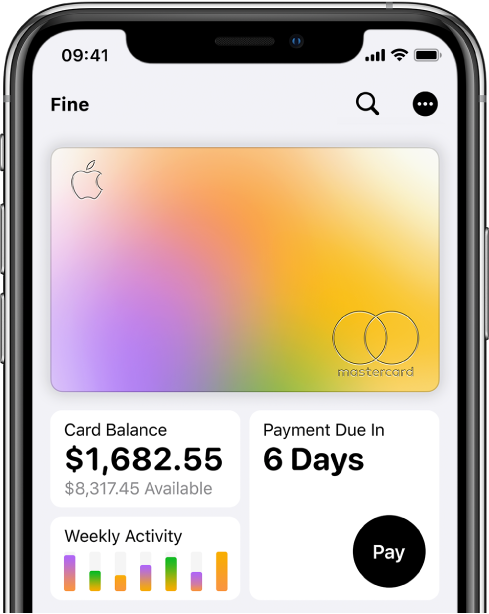
Ottenere Apple Card
In Wallet, tocca
 , quindi tocca “Richiedi Apple Card”.
, quindi tocca “Richiedi Apple Card”.Inserisci le tue informazioni, quindi accetta i termini e le condizioni per inviare la tua richiesta.
Rivedi i dettagli della tua offerta Apple Card, compreso il limite della carta di credito e il TAEG, quindi accetta Apple Card o tocca su “No, grazie”per rifiutare.
Se accetti i termini, puoi eseguire le seguenti operazioni:
Impostare Apple Card come carta di credito di default per le transazioni con Apple Pay.
Ottenere una carta Apple Card fisica da utilizzare quando Apple Pay non è accettato.
Utilizzare Apple Card
Puoi utilizzare Apple Card ogni volta che è disponibile il pagamento tramite Apple Pay.
Inoltre puoi utilizzare Apple Card nei posti in cui Apple Pay non è accettato:
Nelle app, sul web o tramite telefono: tocca
 , quindi tocca “Informazioni carta” per vedere il numero della carta, la data di scadenza e il codice di sicurezza. Usa queste informazioni per effettuare il tuo acquisto.
, quindi tocca “Informazioni carta” per vedere il numero della carta, la data di scadenza e il codice di sicurezza. Usa queste informazioni per effettuare il tuo acquisto.Nei negozi, ristoranti e altri posti: usa la carta fisica.
Visualizzare transazioni ed estratti conto
In Wallet, tocca Apple Card.
Esegui una delle seguenti operazioni:
Rivedi le tue transazioni: visualizza le ultime transazioni oppure scorri verso il basso per visualizzare tutte le transazioni raggruppate per mese e anno.
Cerca le transazioni: tocca
 , inserisci cosa stai cercando, quindi tocca Cerca sulla tastiera. Puoi anche selezionare una ricerca suggerita, come una categoria, un esercente o un luogo, quindi inserire del testo aggiuntivo per affinare la ricerca.
, inserisci cosa stai cercando, quindi tocca Cerca sulla tastiera. Puoi anche selezionare una ricerca suggerita, come una categoria, un esercente o un luogo, quindi inserire del testo aggiuntivo per affinare la ricerca.Visualizza l’attività settimanale, mensile o annuale: tocca Attività (sotto “Saldo carta”) per visualizzare le spese raggruppate in categorie come Shopping, Cibo e bevande, Servizi. Tocca Settimana, Mese o Anno per visualizzare una vista diversa. Scorri verso destra per visualizzare i periodi precedenti.
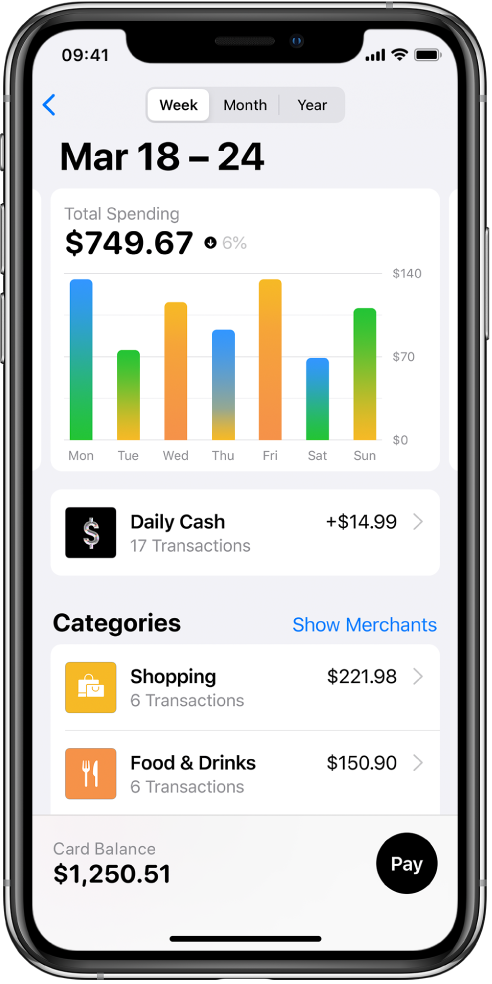
Ottieni estratti conto mensili: tocca “Saldo carta” per vedere il saldo dell’ultimo mese, le nuove spese, i pagamenti e i crediti. Scorri verso il basso per visualizzare gli estratti conto mensili. Tocca un estratto conto per visualizzare il riepilogo per il mese selezionato, scaricare l'estratto conto in PDF o esportare le transazioni su un file CVS o OFX.
Effettuare pagamenti
Tocca il pulsante Pagamento. Oppure tocca ![]() , quindi scegli una delle seguenti opzioni:
, quindi scegli una delle seguenti opzioni:
Pagamenti programmati: scegli “Paga bolletta” o “Paga un importo diverso”, inserisci i dettagli di pagamento (come account e data), quindi esegui l'autenticazione con Face ID, Touch ID oppure con il codice.
Effettua un pagamento: trascina il segno di spunta per regolare la quantità da pagare o tocca “Mostra tastierino” per inserire una cifra, tocca “Paga subito” o “Paga in seguito”, controlla i dettagli di pagamento (come l'account di pagamento), quindi esegui l'autenticazione con Face ID, Touch ID oppure con il codice.
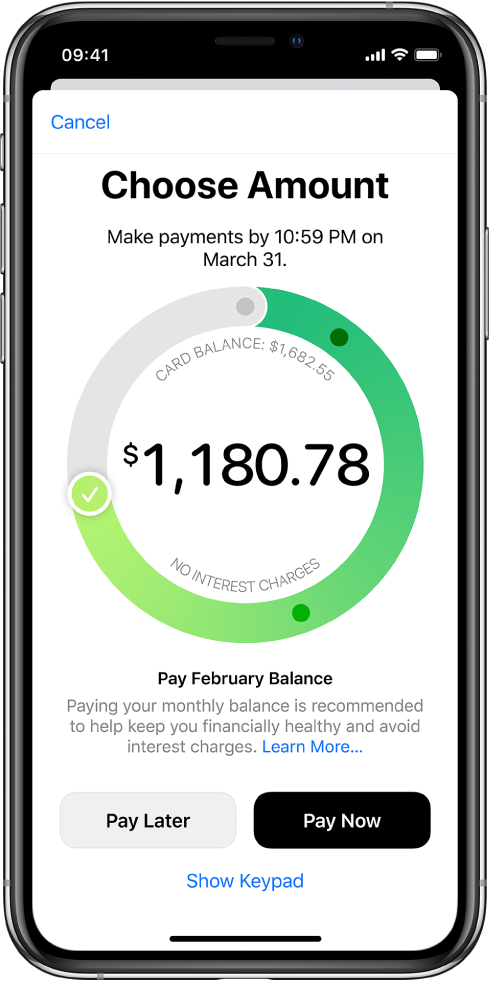
Visualizzare i dettagli, modificare le impostazioni, contattare l'assistenza di Apple Card e altro ancora
Tocca ![]() , quindi esegui una delle seguenti operazioni:
, quindi esegui una delle seguenti operazioni:
Visualizza le informazioni della carta.
Visualizza i dettagli sul credito.
Aggiungi o rimuovi i conti bancari collegati.
Blocca le carte fisiche e richiedi una carta sostitutiva.
Modifica le impostazioni della carta rapida trasporti.
Ricevi assistenza tramite Messaggi, al telefono o sul sito web del supporto Apple Card.